
Teilen von Musik mit Freund:innen unter Windows
Nachdem du ein Apple Music-Profil erstellt hast, kannst du Musik mit deinen Freund:innen teilen. Du kannst allen erlauben, dir zu folgen, oder du erlaubst es nur bestimmten, von dir ausgewählten Personen, und blockierst alle anderen.
Hinweis: Apple Music ist nicht in allen Ländern oder Regionen verfügbar. Weitere Informationen findest du im Apple Support-Artikel Verfügbarkeit der Apple-Mediendienste.
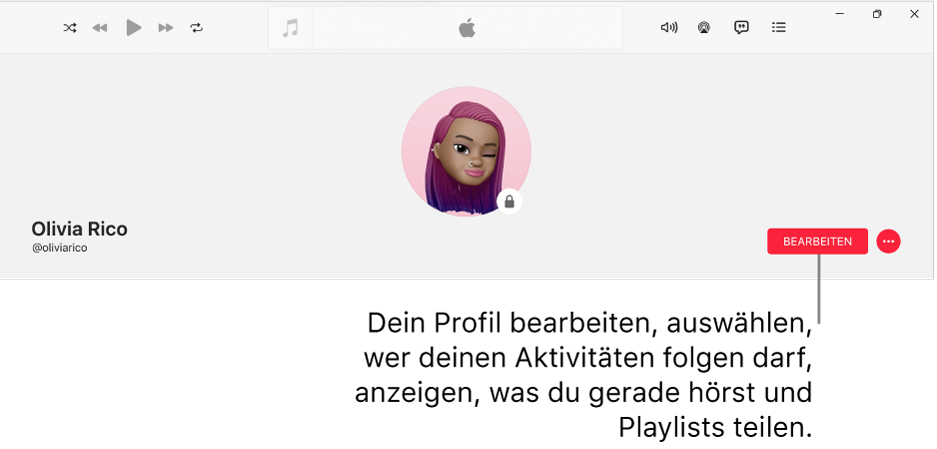
Musik zum Teilen mit deinen Follower:innen auswählen
Öffne die App „Apple Music“
 auf deinem Windows-Gerät.
auf deinem Windows-Gerät.Wähle deinen Namen unten in der Seitenleiste aus und wähle dann „Profil anzeigen“.
Wähle „Bearbeiten“ und markiere das Feld „Playlist“ unter „Geteilte Playlists“.
Ein Häkchen bedeutet, dass auf den Profilen deiner Follower:innen angezeigt wird, dass die Playlist von dir geteilt wird.
Tipp: Du kannst eine Playlist auch teilen, indem du sie in der Seitenleiste unter „Playlists“ auswählst und dann über der Titelliste in der Playlist die Option „Im Profil und in der Suche veröffentlichen“ wählst.
Wähle „Sichern“.
Musik für deine Follower:innen ausblenden
Öffne die App „Apple Music“
 auf deinem Windows-Gerät.
auf deinem Windows-Gerät.Wähle deinen Namen unten in der Seitenleiste aus und wähle dann „Profil anzeigen“.
Wähle „Bearbeiten“.
Hebe unter „Geteilte Playlists“ die Markierung neben den Objekten auf, die du ausblenden möchtest.
Um die gesamte Musik auszublenden, wähle „Bearbeiten“ und deaktiviere dann „Wird gerade gespielt“.
Wähle „Sichern“.
Hinweis: Wenn du Musik ausblendest, kann es mehrere Minuten dauern, bis sie für deine Follower:innen nicht mehr angezeigt wird.
Auswählen, mit wem du Musik teilen willst
Öffne die App „Apple Music“
 auf deinem Windows-Gerät.
auf deinem Windows-Gerät.Wähle deinen Namen unten in der Seitenleiste aus und wähle dann „Profil anzeigen“.
Wähle „Bearbeiten“ und wähle dann unter dem Bereich „Entscheide, wer dir folgen darf“ die Option „Zugelassene Personen“ oder „Alle“ aus. („Alle“ umfasst alle Apple Music-Abonnenten, die ein Profil haben.)
Weitere Informationen zu zusätzlichen Privatsphäre-Einstellungen findest du unter Musik für deine Follower:innen ausblenden.
Wähle „Sichern“.
Anfragen annehmen oder ablehnen
Wenn jemand anfragt, ob er dir folgen darf, kannst du die Anfrage annehmen oder ablehnen. Du erhältst nur dann Anfragen, wenn du in deinem Profil „Genehmigte Personen“ auswählst. Weitere Informationen findest du unter Auswählen, mit wem du Musik teilen willst.
Öffne die App „Apple Music“
 auf deinem Windows-Gerät.
auf deinem Windows-Gerät.Wähle deinen Namen unten in der Seitenleiste aus und wähle dann „Profil anzeigen“.
Wähle „Anfragen anzeigen“ und führe einen der folgenden Schritte aus:
Anfrage annehmen: Wähle
 , um der Person zu erlauben, dir zu folgen.
, um der Person zu erlauben, dir zu folgen.Anfrage ablehnen: Wähle
 , wenn du nicht möchtest, dass die Person dir folgt.
, wenn du nicht möchtest, dass die Person dir folgt.
Verhindern, dass Benutzer:innen dir folgen
Du hast die Möglichkeit, Personen, denen du folgst, oder Follower:innen zu blockieren. Dann ist deine Musik oder dein Profil für sie in Apple Music nicht sichtbar.
Öffne die App „Apple Music“
 auf deinem Windows-Gerät.
auf deinem Windows-Gerät.Wähle deinen Namen unten in der Seitenleiste aus und wähle dann „Profil anzeigen“.
Wähle unter „Folge ich“ oder „Follower:in“ auf das Profilbild einer Person, um ihr Profil zu besuchen.
Wähle auf der rechten Seite des jeweiligen Profils
 und wähle dann „Blockieren“.
und wähle dann „Blockieren“.